
Creators Update är en av de stora och populära Windows 10 Update eftersom den kommer med några fantastiska funktioner. Men efter lanseringen av den här uppdateringen översvämmades forum och diskussionssajter med problemet " Spelkrascher efter Windows 10 Creators Update " .
Många användare har klagat på att deras spel började krascha efter Windows 10 Creators Update. De uppgav också att den här uppdateringen har förstört deras spelupplevelse på datorn.
Även om Windows 10 Creators Update är en av de stora utgåvorna av Microsoft som har förbättrat spelläget, men fortfarande kraschar spel medan du spelar. Bortsett från detta möter användare också problem, som att spelet inte laddas, fryser/stamlar eller startar inte, etc.
I Creators-uppdateringen kan några av de mycket viktiga spelkomponenterna, som NVIDIA-grafikdrivrutiner , .Net Framework-filer , spelkorrigeringar och andra ignoreras av den här senaste Windows-uppdateringen som genererar spelkrascher och andra problem.
Om du upplever samma problem efter att ha uppdaterat din Windows 10-dator till Creators update, oroa dig inte. Gå bara igenom lösningarna som ges i den här artikeln för att fixa spelkrascher efter Windows 10 Creators Update- problem.
Hur åtgärdar jag problem med spelkrascher efter Windows 10 Creators Update?
Innehållsförteckning
Växla
Fix 1: Inaktivera spelinspelningsfunktionen
Om du inaktiverar funktionen Spelinspelning i Xbox-appen kan det hjälpa dig att fixa spelkrascher efter Creators Update . Använd stegen nedan för att stänga av spelinspelningsfunktionen:
- Klicka på Start- knappen.
- Gå till Xbox -appen och logga in i appen.
- Gå till Inställningar .
- Välj GameDVR .

- Stäng nu av Spela in spelklipp och skärmdumpar med Game DVR .
Fix 2: Använd Windows 10 DirectX Diagnostic Tool för att åtgärda problem med spelkrascher
DirectX är en av de viktiga spelkomponenterna som behövs när du spelar spelet på datorn efter Windows 10 Creators Update.
Om ditt spel inte startar på Windows 10 Creators Update-datorn använder du diagnostikverktyget DirectX för att ta reda på de specifika spelproblemen.
Du kan använda det här verktyget genom att följa stegen nedan:
- Tryck först på Windows + R- tangenten för att öppna dialogrutan Kör
- Skriv sedan dxdiag i rutan Kör och tryck på Enter för att öppna fönstret för DirectX Diagnostic Tool
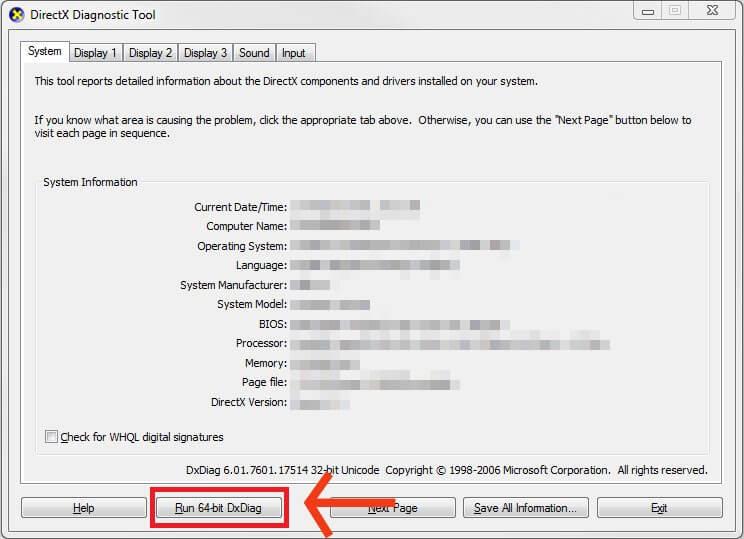
- Gå till fliken System och kontrollera DirectX- versionen
- Gå nu till fliken Display
- Kolla in avsnittet Anteckningar för att se om det finns något problem
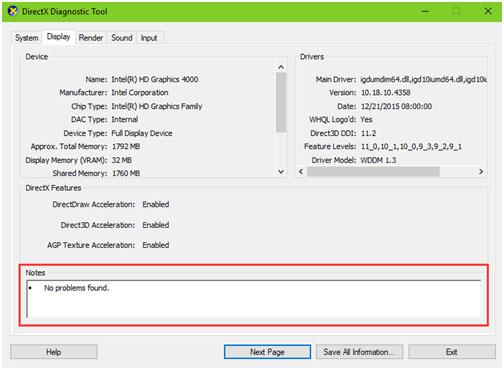
- På samma sätt, gå till avsnittet Anteckningar på fliken Render, Sound, Input och kontrollera om det finns något problem.
Om något problem har hittats ( skrivet i anteckningsavsnittet ) med enheterna, googla problemet efter lösningar och tillämpar de tillgängliga korrigeringarna. Du kan också konsultera utvecklare för att reparera spelproblemen.
Fix 3: Se till att nätverksanslutningen är stabil på datorn
Om ditt nätverk inte är stabilt eller inte fungerar kan det orsaka att spelet stammar eller laddningsproblem på Windows 10 Creators Update-datorn . Kontrollera därför ditt nätverk för att undvika spelproblem på datorn.
Du kan kontrollera nätverksstabiliteten genom att prova givna knep:
- Öppna standardwebbläsaren på din PC/laptop och öppna valfri webbsida eller URL för att se om de laddas korrekt eller inte.
- Du kan också använda en Internethastighetskontroll online för att kontrollera nätverkshastigheten för din bredbandstjänst.
Fix 4: Installera om spelet eller ladda ner tillgängliga speluppdateringar
Installera om spelen :
Det finns en möjlighet att några av de viktiga filerna i spelet är skadade och ändrade innan du uppdaterar till Creators Update. Och det är detta som orsakar problemet med att spelet kraschar/fryser efter Windows 10 Creators Update .
Om så är fallet måste du installera om spelet för att ta bort de skadade filerna. Avinstallera först spelet där du står inför problemet. Och efter att ha tagit bort spelet ordentligt, installera om en ny kopia av spelet.
Du kan enkelt avinstallera spelet från din Windows 10-dator genom att följa de givna stegen:
- Tryck på Windows + I- tangenten
- Klicka på apparna

- Sök i ditt spel i fönstret Appar och funktioner och klicka på det
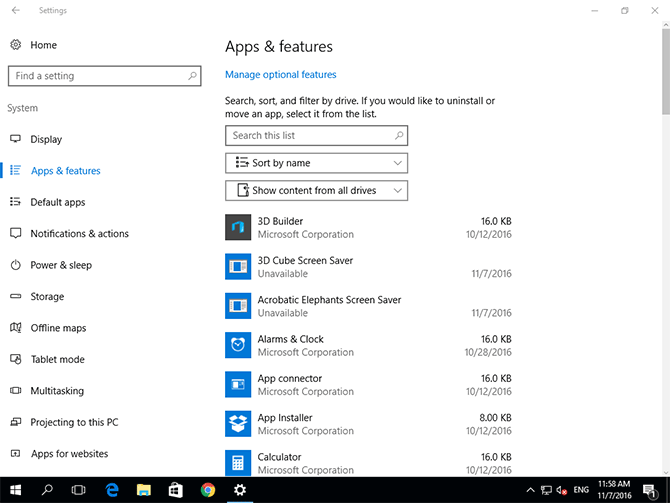
- Klicka på knappen Avinstallera
- Sedan kommer du att fråga ett bekräftelsefönster, klicka på Avinstallera för att fortsätta med processen
Tja, för det mesta, avinstallation av programmet manuellt tar inte bort programmet helt från systemet. Några av dess spår och registerposter lämnas kvar på datorn vilket kan orsaka problem när du installerar om programmet.
Så det rekommenderas att avinstallera programmet med en pålitlig tredjepartsapp Revo Uninstaller . Detta verktyg kommer att avinstallera program utan att lämna några av dess associerade filer på din dator.
När du har avinstallerat spelet måste du installera om spelet från dess officiella webbplats.
Genom att göra detta kommer du att ersätta några viktiga filer som påverkar spelet och gör att du kan spela spelen utan att krascha eller frysa problem .
Ladda de tillgängliga speluppdateringsfilerna :
Att uppdatera spelfilerna är extremt viktigt för en smidig och felfri spelupplevelse . Nedladdning av den senaste uppdateringen av spel reparerar de gamla filerna och fixar spelets olika buggar.
Efter varje OS-uppdatering som lanseras av Microsoft, felsöker spelutvecklare spelet eller lägger till nya patchar för att göra dem kompatibla med det uppdaterade Windows OS.
Så se till att spelfilerna är uppdaterade. Du kan besöka den officiella webbsidan för det relaterade spelet för att leta efter den tillgängliga senaste uppdateringen. Om det finns en ny uppdatering, ladda ner den.
Genom att göra detta kan du enkelt fixa spelproblemen med stamning/frysning efter Windows 10 Creators Update .
Observera: Innan du använder någon av de ovan givna lösningarna, rekommenderas att du säkerhetskopierar alla inställningar i spelet.
Fix 5: Inaktivera drivrutinssignaturtillämpning på Windows 10 Creators Update PC
Om de andra lösningarna inte fungerade för dig, försök att inaktivera drivrutinssignaturen. Detta kommer att lösa spelet som kraschar/inte laddas efter Windows 10 Creators Update- problem.
Följ de givna stegen för att inaktivera förarsignaturtillämpningen permanent:
- Tryck på Windows + X-tangenten och välj Kommandotolken (admin) för att öppna kommandotolken i administrativt läge
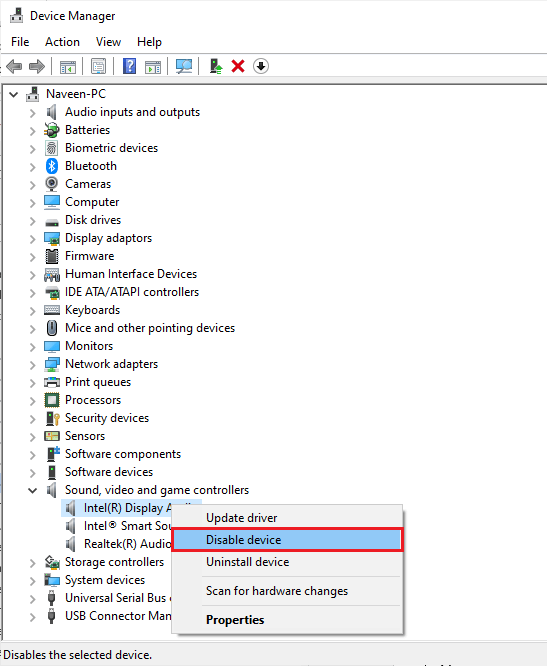
- Skriv kommandot nedan och tryck på Enter :
bcdedit /set testsigning on
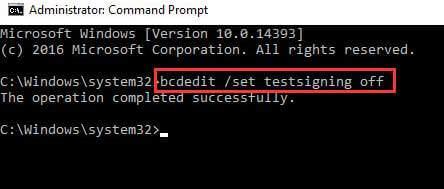
- Efter att ha utfört det ovan angivna kommandot kommer du att få meddelandet " Operationen slutfördes framgångsrikt " .
- Avsluta kommandotolksfönstret genom att använda kommandot exit
- Slutligen, starta om datorn.
När du har startat om datorn, försök att spela spelet. Om du fortfarande står inför problemet med att spelet kraschar och fryser, betyder det att den här funktionen inte orsakar några problem. Så, aktivera förarsignaturenforcement igen.
Med hjälp av den nedan givna metoden kan man enkelt aktivera förarens signaturupprätthållande närhelst de behöver det.
Om du har inaktiverat verifieringen av förarens signatur med hjälp av den ovan angivna metoden, följ sedan stegen som nämns nedan för att aktivera den:
- Öppna kommandotolken (följ de ovan nämnda stegen)
- Skriv det givna kommandot i kommandotolken och tryck på Enter- tangenten:
bcdedit /set testsigning off
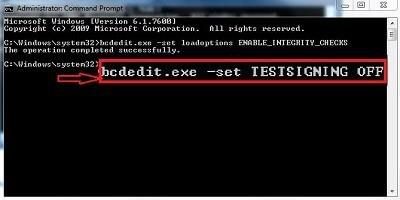
Enkel lösning för att åtgärda Windows 10-spel som kraschar
Det här verktyget kommer inte att kräva några manuella åtgärder för att fixa spel som kraschar efter Windows 10-uppdateringsproblem . Så starta bara det här verktyget på din dator och låt verktyget göra resten av arbetet för att upptäcka och åtgärda problemen.
Detta är ett avancerat reparationsverktyg med fantastiska funktioner. Den skannar, upptäcker och fixar alla PC-problem, såsom DLL, BSOD, register, spelfel, reparerar skadade systemfiler och många fler.
Det här verktyget optimerar också din dator för att förbättra dess prestanda och få den att fungera som en ny. Så ge det ett försök och det här verktyget kommer aldrig att göra dig besviken.
Slutsats
Så det här är de bästa fungerande lösningarna som man kan försöka lösa problemet med spelkrascher efter Windows 10 Creators Update .
Om du också har uppdaterat din Windows 10-dator till Creators Update och har börjat stöta på att spelet kraschar eller inte startar problem , kan du gå med dessa lösningar.
Alla de ovan givna metoderna är mycket enkla att utföra och kan till och med utföras av den icke-tekniska personen för att hantera spel som kraschar på Windows 10- problem. Tja, för din enkelhet har jag också nämnt en enkel lösning. Så du kan kolla det också.
Lycka till!!



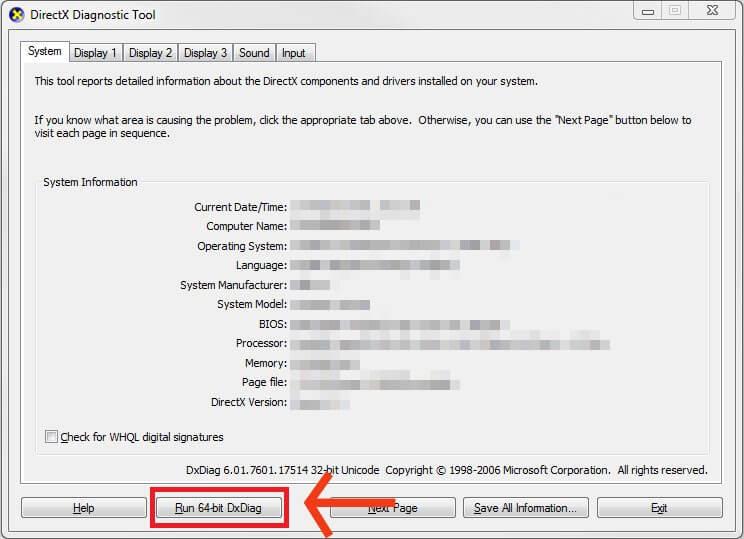
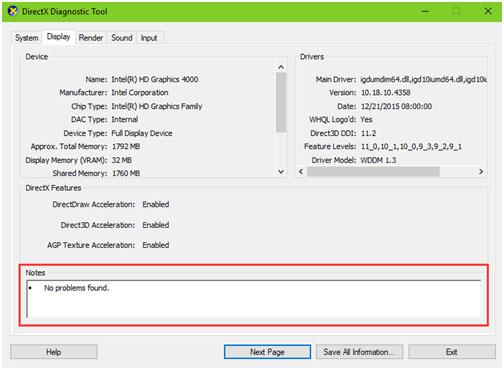

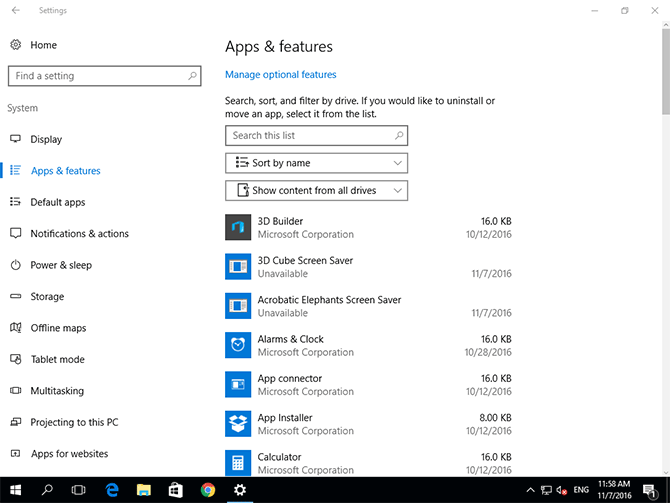
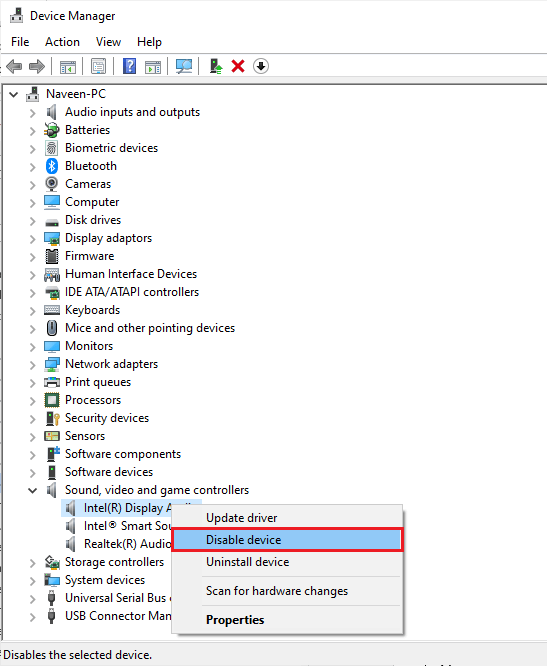
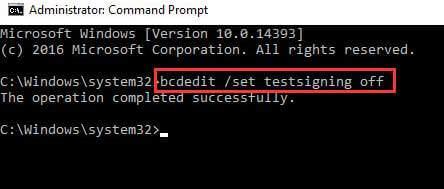
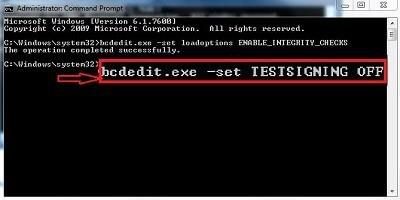



![[100% löst] Hur åtgärdar jag meddelandet Fel vid utskrift i Windows 10? [100% löst] Hur åtgärdar jag meddelandet Fel vid utskrift i Windows 10?](https://img2.luckytemplates.com/resources1/images2/image-9322-0408150406327.png)




![FIXAT: Skrivare i feltillstånd [HP, Canon, Epson, Zebra & Brother] FIXAT: Skrivare i feltillstånd [HP, Canon, Epson, Zebra & Brother]](https://img2.luckytemplates.com/resources1/images2/image-1874-0408150757336.png)